小编教大家如何在Win7系统上为excel2010增添日历控件
发布时间:2019-07-22 14:19:54 浏览数: 小编:wenxiang
操作方法:
1、需要您确认您的Excel菜单中有没有开发工具这一选项,若没有我们需要手动添加一下;
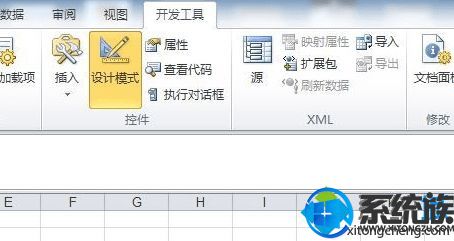
2、介绍一下怎么添加开发工具菜单项:点击文件,打开文件菜单下找到选项菜单点击打开,如下图所示勾选开发工具选项即可;

3、开发工具添加成功后将设计模式打开,如下图设计模式会一直呈现为橙色,说明此时是在设计模式状态下;
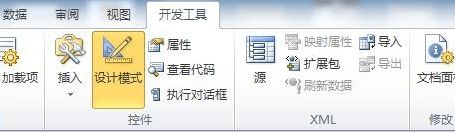
4、单击插入,选择下图中红框中的其他选项,用来添加非常规的控件;

5、在弹出的其他控件中选择下图所示的Microsoft Date and Timer Picker Control,这个就是我们需要的日历控件;
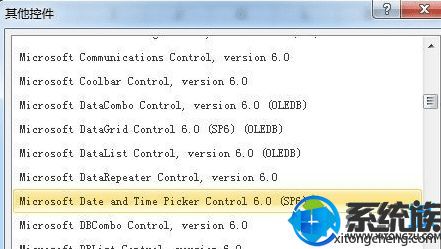
6、点击确定后光标会变成一个十字形光标,在您要添加日历的地方单击鼠标拖动光标,绘制出您要的日历控件;
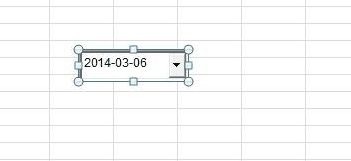
7、绘制成功后您可以先保存下,但此时控件还没有功能,你需要关闭设计模式方可使用,如下图在开发工具中关闭设计模式,如下图所示,此时设计模式按钮不再为橙色,您的控件也就可以使用了。
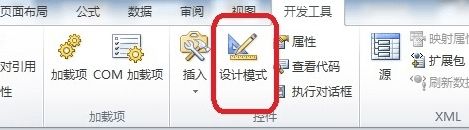
excel添加整个月份日历的方法:
1、打开一个Excel 2007表格,点击表格左上角 “扳手和锤子”这个其它控件的按钮;

2、在弹出的对话框中,找到底部的日历控件,点击确定按钮;
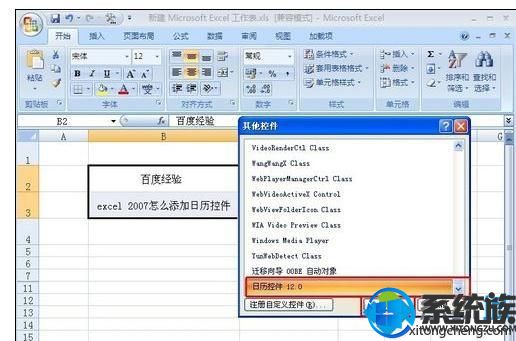
3、按住鼠标左键在表格上面拖动,形成一个黑色的矩形,松开鼠标;
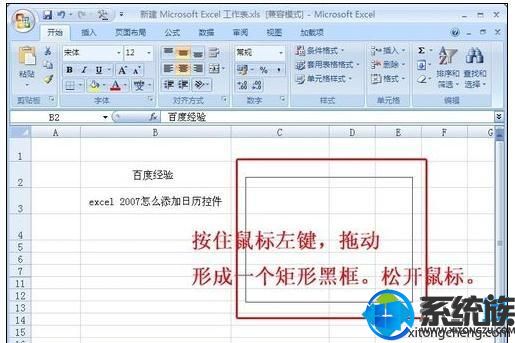
4、插入日历插件成功。拖动可移动日历的位置和大小。

以上就是教大家,如何在Win7系统上给excel2010添加日历控件的操作方法,下次大家需要的时候就知道怎么操作了。希望本篇对大家能有所帮助,想阅读更多Win7系统相关的教程文章,请继续来访问系统族。


















